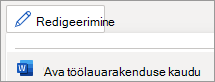-
Valige, kuhu soovite märke või kriipsmärgise lisada.
-
Valige menüü Lisa jaotises Sümbolid nupp
-
Valige Wingdings, valige sümbol, näiteks
Interaktiivse märkeruudu lisamiseks vaadake teemat Dünaamilise märkeruudu lisamine.
Staatilise märke sümboli lisamiseks tehke järgmist.
-
Valige menüüs Lisa nupp
-
Valige soovitud sümbolit sisaldav fondikomplekt (nt Wingdings 2 või Symbol), valige sümbol ja valige Lisa.
Interaktiivse märkeruudu lisamiseks vaadake teemat Dünaamilise märkeruudu lisamine.
Märke lisamine pole praegu Wordi veebirakendus võimalik. Küll aga saate Word töölauarakenduses lisada märkesümboli.
-
Töölauarakenduse avamiseks valige lindi ülaosas Redigeerimine > Ava töölaual.
Kas teil pole Word töölauarakendust? Proovige või ostke Microsoft 365.